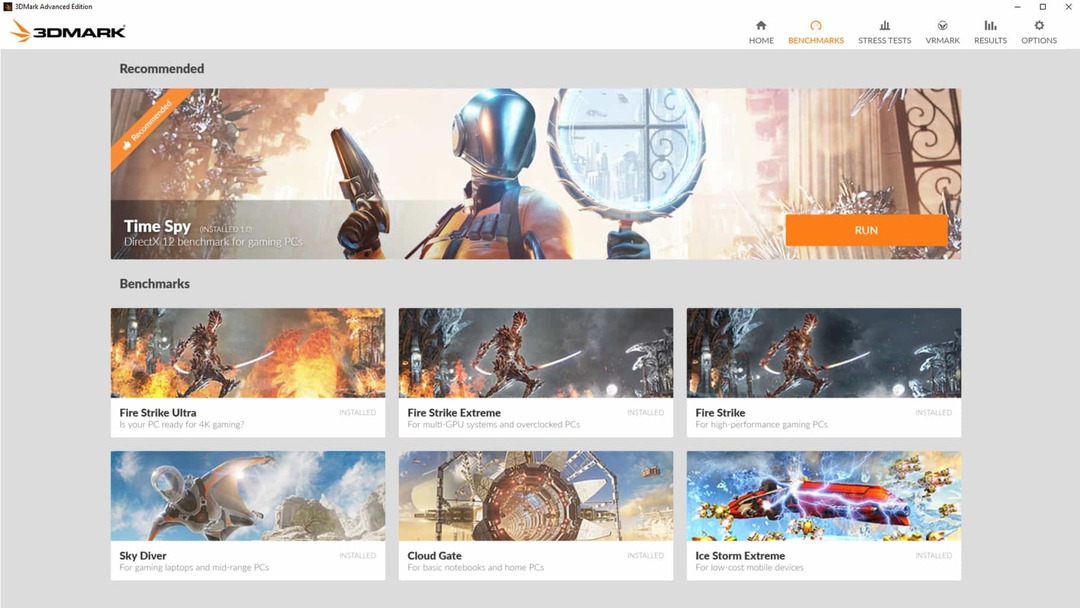- Jos tunnet tietokoneesi käyvän hitaasti ja haluat oppia parantamaan tietokoneen suorituskykyä Windows 10: ssä, olet tullut oikeaan paikkaan.
- Laadimme luettelon tehokkaimmista suorituskykyä lisäävistä käytännöistä Windows 10: ssä.
- Näitä ovat PC-vahvistinten käyttö, ohjainten päivittäminen, skannausten suorittaminen ja paljon muuta.
- Jatka lukemista alla, jos etsit W: täindusoi 10 suorituskyvyn parantamista.

5. Nopeuta Windows 10 -käynnistystä
- Kirjoita Windowsin hakukenttään Ohjauspaneeli ja osui Tulla sisään.
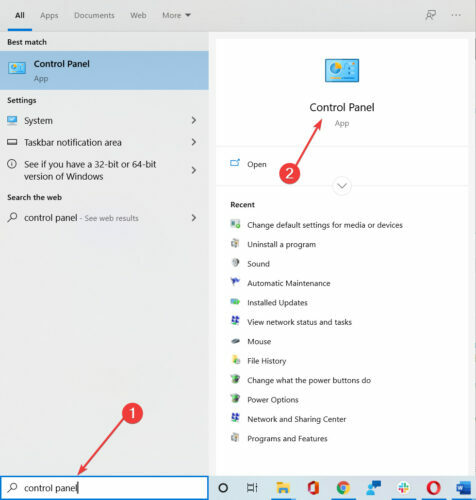
- Klikkaa Järjestelmä.
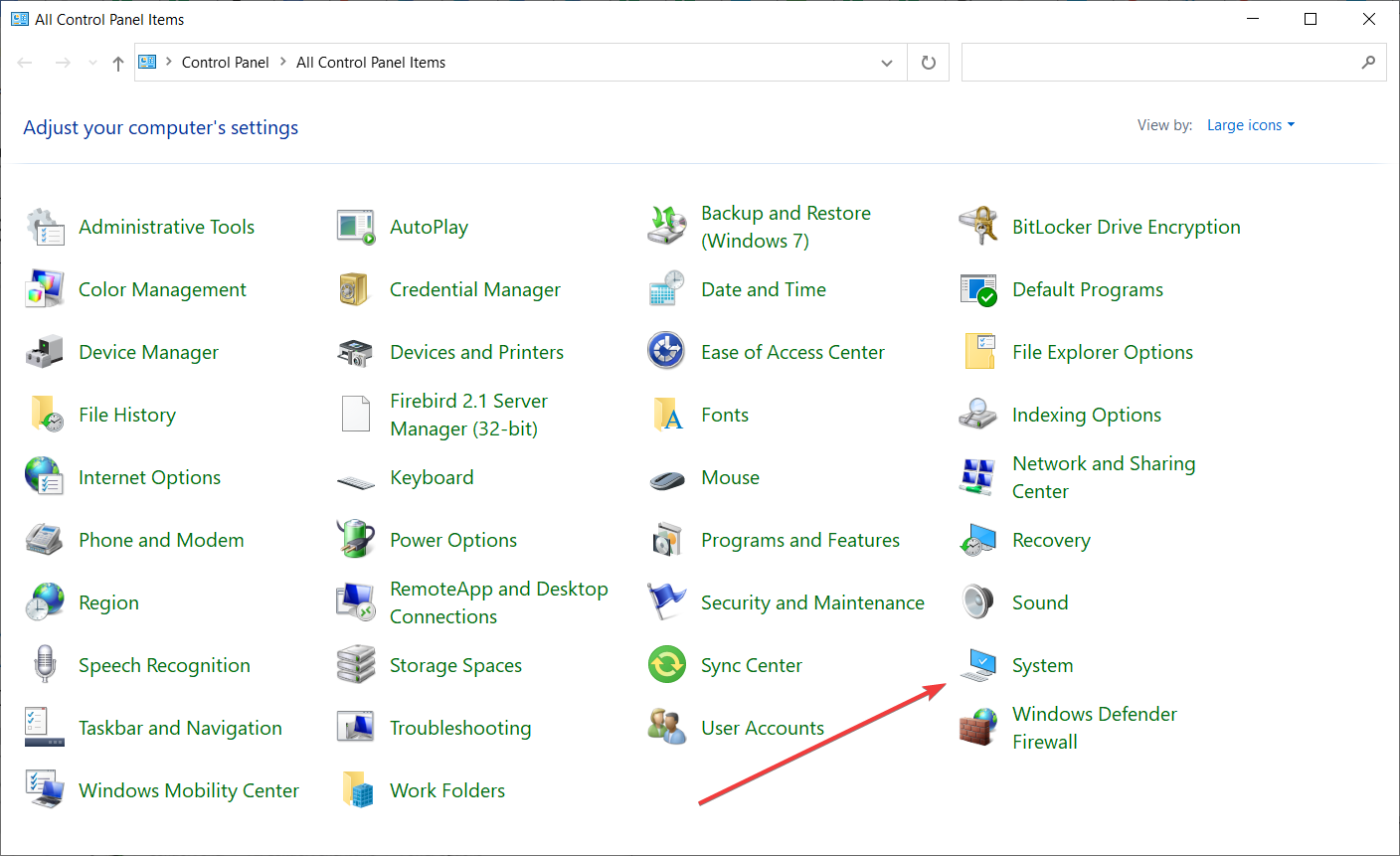
- Valitse nyt Virta ja nukkuminen ja napsauta Lisävirta-asetukset.
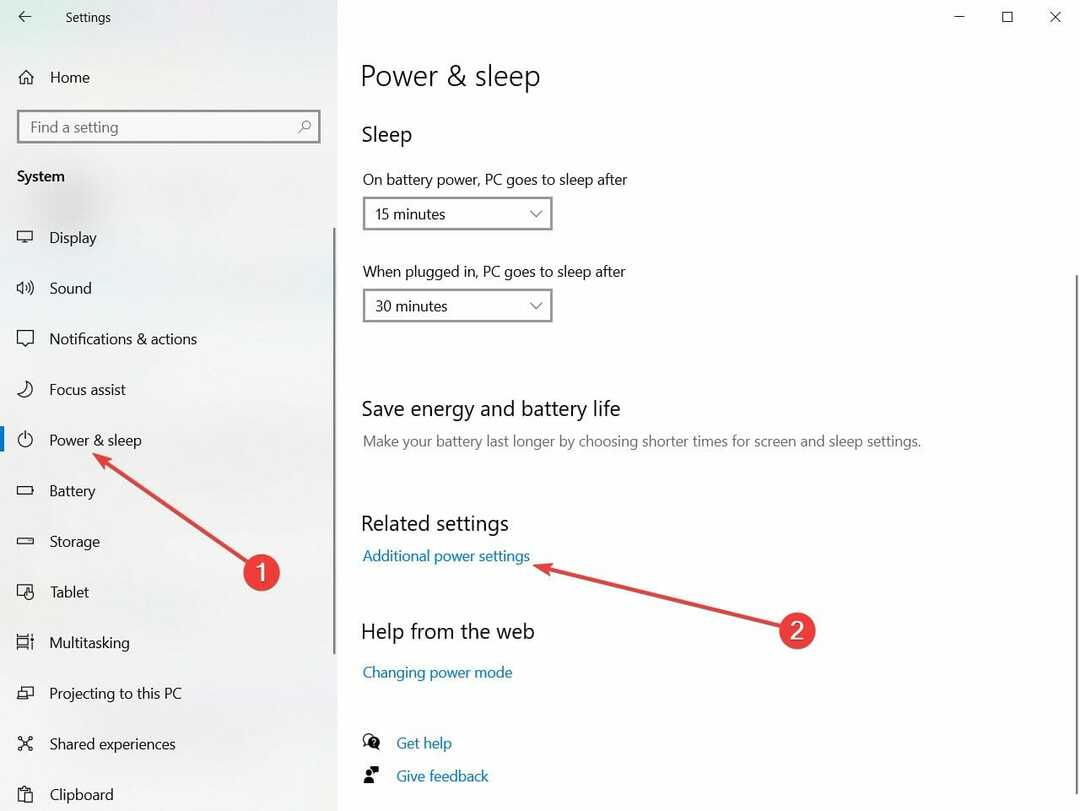
- Klikkaus Valitse, mitä virtapainikkeet tekevät välilehden vasemmalla puolella.
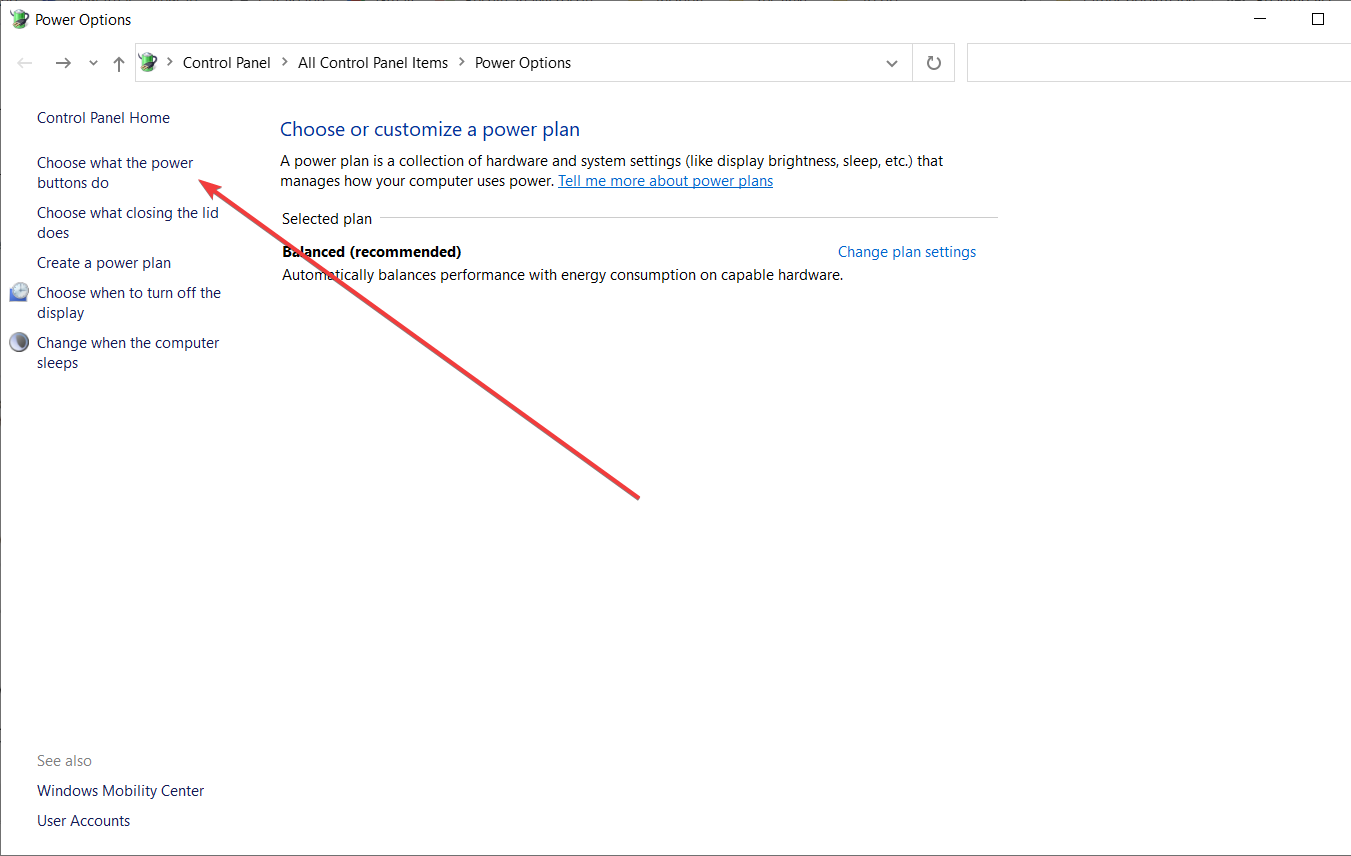
- Järjestelmäasetukset-välilehti sisältää a Ota käyttöön nopea käynnistys vaihtoehto. Jos tämä vaihtoehto on harmaana, valitse Muuta asetuksia, jotka eivät ole tällä hetkellä käytettävissä.

- Klikkaa Ota käyttöön nopea käynnistys valintaruutu valitaksesi kyseisen vaihtoehdon.
- paina Tallenna muutokset -painiketta uuden asetuksen käyttämiseksi.
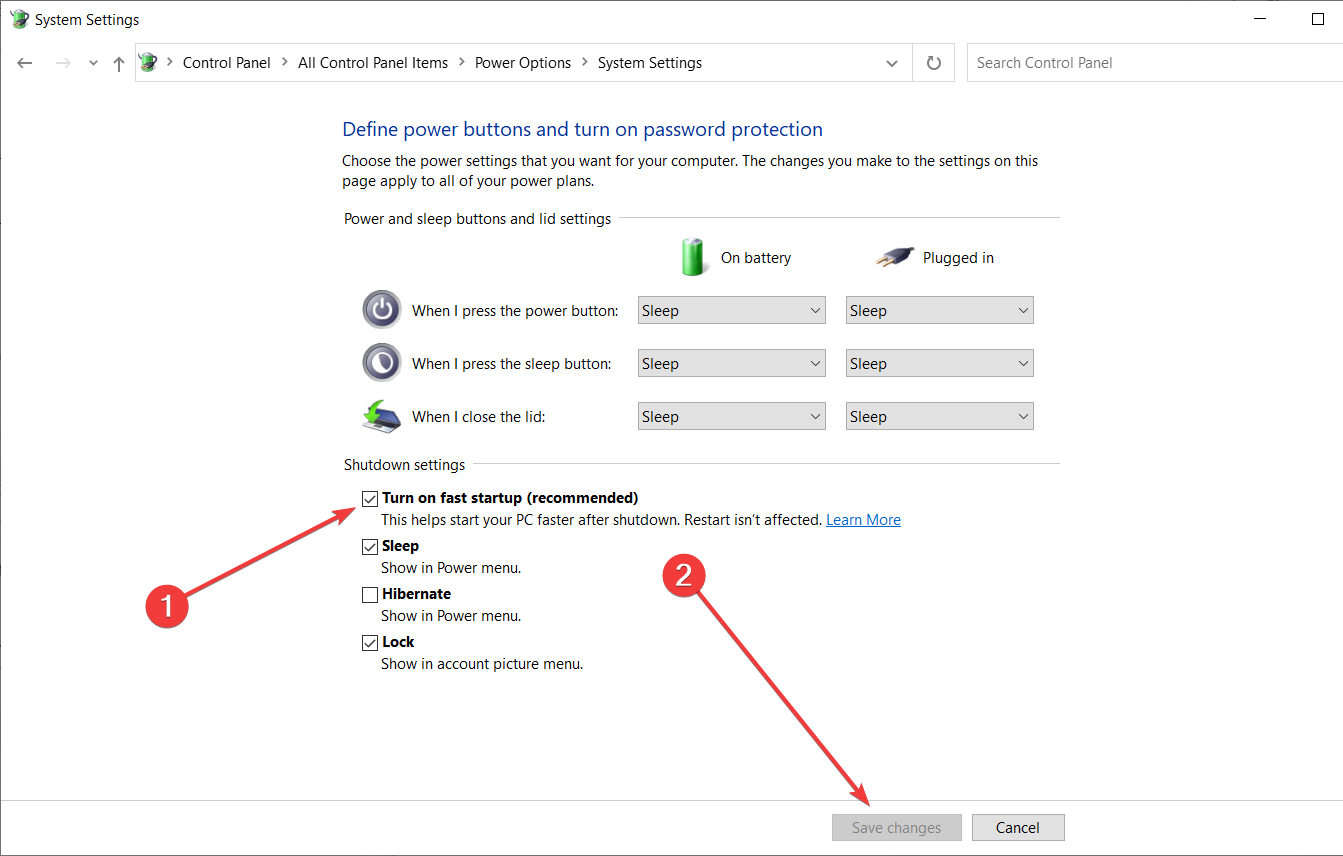
- paina Voita avain + R pikanäppäin, kirjoita msconfig ja napsauta OK avataksesi ikkunan.
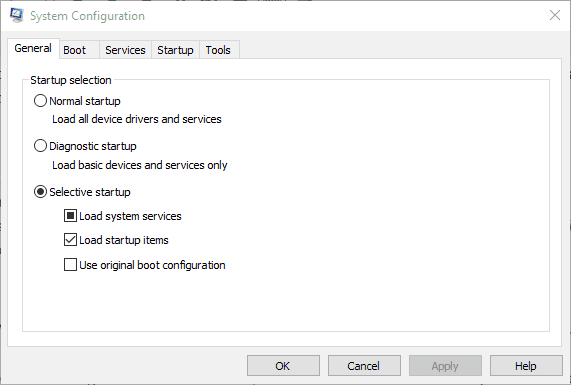
- Klikkaa Saapas välilehti avataksesi asetukset ja valitsemalla a Ei GUI-käynnistystä vaihtoehto, joka poistaa Windowsin aloitusnäytön.
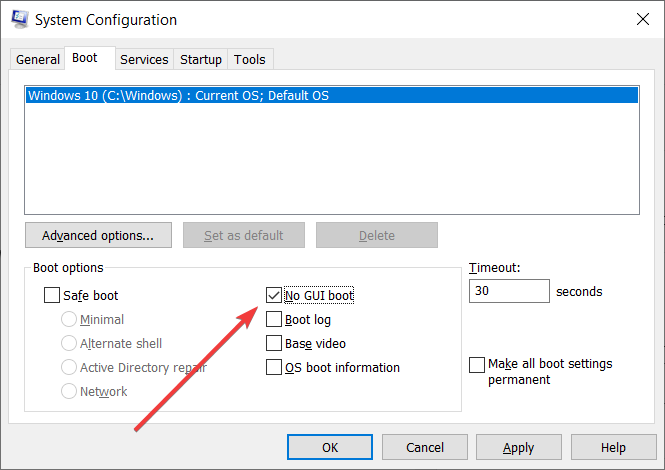
- Lehdistö Käytä, osui OK, ja käynnistä Windows uudestaan, jotta uusi voidaan ottaa käyttöön MSconfig asetukset.
Jos Windows 10 kestää jonkin aikaa käynnistymiseen, voit nopeuttaa sitä ainakin vähän. Käynnistyskohteiden poistaminen nopeuttaa Windowsin käynnistystä.
Voit myös parantaa käynnistystä Ota käyttöön nopea käynnistys vaihtoehto ja MSconfig-työkalu Windowsissa
Haluatko nopeuttaa SSD-käynnistysnopeutta Windows 10: ssä? Tässä on opas, joka auttaa sinua.
6. Säädä Suorituskyky-asetuksia
- paina Voita avain + R pikanäppäin, napauta sisään sysdm.cpl ja napsauta OK.
- Klikkaa Pitkälle kehittynyt -välilehti Järjestelmän ominaisuudet -ikkuna ja paina asetukset -painiketta.
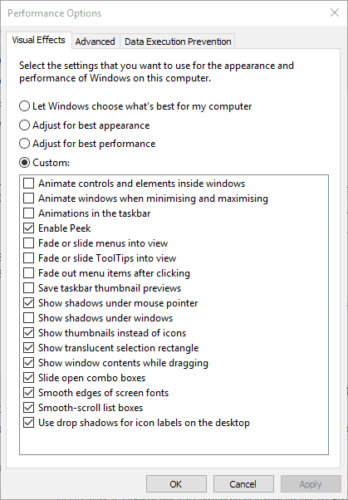
- Erikoistehosteet välilehti näyttää kaikki tehosteet, jotka todennäköisesti valitaan oletuksena. Valitse Säädä parhaan suorituskyvyn saavuttamiseksi vaihtoehto poistaa kaikkien tehosteasetusten valinnan.
- paina Käytä ja OK vahvista uudet asetukset.
Windows 10: ssä on myös Suorituskykyasetukset-ikkuna, josta voit säätää alustan visuaalisia tehosteita. Räikeät vaikutukset saattavat lisätä Windowsiin hieman ylimääräistä kiiltoa, mutta ne tarvitsevat myös ylimääräisiä järjestelmäresursseja.
Jos sinun työpöydällä tai kannettavalla tietokoneella on rajoitetusti RAM-muistia, ehkä sinun pitäisi kytkeä joitain tehosteita pois päältä nopeuttaaksesi sitä hieman.
7. Tarkista, että levytilaa on vähän
- Klikkaa Tiedostonhallinta -painiketta tehtäväpalkissa.
- Valitse sitten Tämä tietokone joka näyttää laitteet ja asemat sekä kuinka paljon vapaata kiintolevyä sinulla on alla olevan mukaisesti.
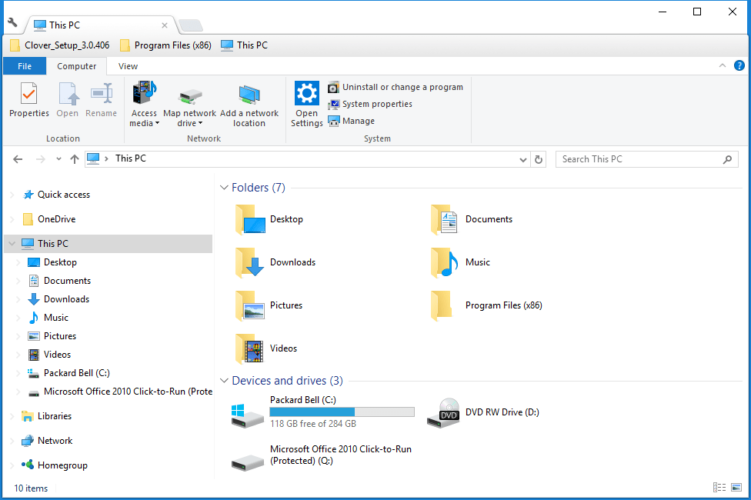
- Voit käyttää tarkempaa levynanalysaattorin työkalua CCleanerin lisääminen Windows 10: een. Avaa sitten ohjelmisto ja napsauta Työkalut, ja valitse Levyanalysaattori.
- Voit etsiä tarkempia tiedostoluokkia nähdäksesi, mitkä tiedostomuodot vievät eniten kiintolevytilaa. Vaihtoehtoisesti voit valita vain Kaikki -valintaruutu ja paina Analysoida -painiketta.
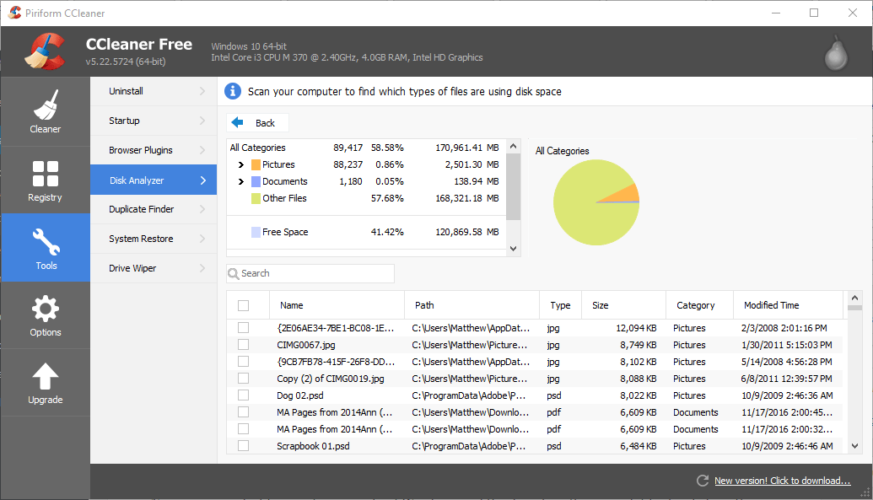
- Klikkaa Siivooja -painiketta CCleanerin vasemmassa yläkulmassa avaamaan sen kiintolevynpuhdistustyökalu.
- Voit etsiä erilaisia Windows- ja kolmannen osapuolen ohjelmistojen roskapostitiedostoja napsauttamalla niiden vastaavia valintaruutuja. Sellaisena CCleaner on paljon joustavampi kuin Levyn puhdistus työkalu.
- paina Skannata -painiketta etsiäksesi poistettavia kohteita. Sitten CCleaner näyttää, mitä se poistaa ja kuinka paljon tallennustilaa säästetään.
- paina Suorita Cleaner -painiketta tiedostojen poistamiseksi.
- Ohjelmiston poistaminen on paras tapa vapauttaa kiintolevytilaa. Klikkaus Työkalut ja valitse Poista asennus.
- Voit valita ohjelmiston siellä ja painaa Poista asennus -painiketta ohjelmien poistamiseksi.
Lähes jokainen tietokone optimointityökalu mukana toimitetaan kiintolevynpuhdistin, ja Windowsilla on myös oma Levyn puhdistus työkalu roskapostitiedostojen poistamiseen. HDD-puhdistusaineet ovat välttämättömiä työkaluja, koska liian täynnä olevat kiintolevyt voivat hidastaa asioita.
Virtuaalimuisti yhdistää RAM-muistin ja kiintolevytilan, joten todella täysi kiintolevy rajoittaa virtuaalimuistin määrää. Lisäksi roskapostitiedostojen poistaminen antaa sinulle enemmän tilaa ohjelmistoille ja omille asiakirjoillesi, valokuvillesi, MP3-tiedostoillesi, videoillesi jne.
Yllä oleva ratkaisu näyttää, kuinka voit tarkistaa vähän kiintolevytilaa ja poistaa roskapostitiedostot CCleanerilla, jolla on paremmat vaihtoehdot kuin Levyn puhdistus työkalu.
Toimittajan huomautus: Tämä artikkeli jatkuu seuraava sivu. Jos haluat lukea lisää oppaita ja vinkkejä, tutustu meidän Kuinka napata.
![🧰 9 parasta SSD-hallintaohjelmaa Windowsille [2020-opas]](/f/69d588baad0c70e83e6291a6e75597e7.jpg?width=300&height=460)